Notes အက်ပ်သည် iOS နှင့် macOS နှစ်ခုစလုံးတွင် အသုံးအများဆုံးအက်ပ်များထဲမှတစ်ခုဖြစ်သည်။ ထို့အပြင်၊ ဤအပလီကေးရှင်းသည် သင့်စက်ပစ္စည်းများအားလုံးတွင် ပြီးပြည့်စုံစွာ တစ်ပြိုင်တည်းလုပ်ဆောင်နိုင်သောကြောင့် သင်၏ iPhone၊ Mac သို့မဟုတ် iPad တွင် သင့်မှတ်စုများအားလုံးကို သင်အမြဲတွေ့လိမ့်မည်ဖြစ်ကြောင်း အမြဲသေချာပါသည်။ Notes တွင် စာရင်းတစ်ခုဖန်တီးနိုင်စွမ်းလည်း ပါဝင်ပြီး လူများစွာသည် Notes အက်ပ်ကို သတိပေးချက်များအဖြစ် ပိုမိုအသုံးပြုကြသည်။ ဒါပေမယ့် Apple ရဲ့ လည်ပတ်မှုစနစ်တွေမှာ Reminders အက်ပလီကေးရှင်းလည်း ပါဝင်ပြီး အချို့ကဏ္ဍတွေမှာ classic Notes ထက် ပိုကောင်းနိုင်တယ်ဆိုတာ သင်သိပါသလား။ ဒီတော့ Notes အက်ပ်ကနေ မှတ်စုစာရင်းတွေကို Reminders အဖြစ် ဘယ်လိုပြောင်းနိုင်မလဲဆိုတာ ကြည့်ရအောင်။
အဲဒါဖြစ်နိုင်တယ်။ မင်းကို စိတ်ဝင်စားတယ်။

မှတ်စုများကို သတိပေးချက်များအဖြစ် အလွယ်တကူပြောင်းနည်း
မှတ်စုတစ်ခုလုံးကို Notes အက်ပ်သို့ လွှဲပြောင်းလိုပါက မူရင်းအက်ပ်ကို ဦးစွာဖွင့်ပါ။ မှတ်ချက်။ ဤတွင်၊ သင်ဖန်တီးထားသောစာရင်းနှင့် မှတ်စုကို ရှာပါ။ ဖွင့်သည်။ သူမ။ ဖွင့်ထားသောမှတ်စု၏ ညာဘက်အပေါ်ရှိ၊ ကိုနှိပ်ပါ။ မျှဝေပုံလေး (မြှားဖြင့်စတုရန်း)။ အောက်ခြေမီနူးတွင် အက်ပ်ကို သင်ရှာတွေ့နိုင်သည့် မျှဝေခြင်းရွေးချယ်စရာများကို သင်တွေ့လိမ့်မည်။ သတိပေးချက်များ ၎င်းကိုနှိပ်ပါ။ ထို့နောက် Reminders အက်ပ်သည် ပွင့်လာမည်ဖြစ်ပြီး ရွေးချယ်ခွင့်ကို နှိပ်ရန် လိုအပ်ပါသည်။ ထည့်ပါ။ မှတ်စုတစ်ခု၏ တစ်စိတ်တစ်ပိုင်းကိုသာ Notes သို့ လွှဲပြောင်းလိုပါက၊ မှတ်စု၏ ဤအပိုင်း အမှတ်အသား။ ထို့နောက် အနက်ရောင်နောက်ခံဖြင့် မီနူးတွင် ရွေးချယ်စရာများကို သင်တွေ့မြင်ရမည်ဖြစ်ပြီး ရွေးချယ်ခွင့်ကို နှိပ်ပါ။ မျှဝေပါ… မီနူးမှ ရွေးချယ်မှုကို ထပ်မံရွေးချယ်ပါ။ သတိပေးချက်များ option ကိုနှိပ်ပါ။ ထည့်ပါ။
၎င်းကို macOS လည်ပတ်မှုစနစ်တွင် အလားတူလုပ်ဆောင်နိုင်သည်။ ဤတွင်၊ မှတ်စုတစ်ခုလုံးကိုမျှဝေရန်၊ ၎င်းကိုပြန်လည်တင်ရန်သာလိုသည်။ သူတို့ဖွင့်တယ်။ သူတို့က နှိပ်တယ်။ မျှဝေပုံလေး (မြှားဖြင့်စတုရန်းပုံ) နှင့်လျှောက်လွှာကိုရွေးချယ်ပါ။ သတိပေးချက်များ။ မှတ်စု၏ တစ်စိတ်တစ်ပိုင်းကိုသာ ကူးပြောင်းလိုလျှင် ယင်းကို ပြုလုပ်ပါ။ အမှတ်အသား ၎င်းကိုနှိပ်ပါ။ လက်နှစ်ချောင်းဖြင့် (ညာဖက်ကလစ်)။ drop-down မီနူးတစ်ခုပွင့်လာမည်ဖြစ်ပြီး ရွေးချယ်မှုအပေါ်တွင် ဖိချသွားပါမည်။ မျှဝေခြင်း။ နှင့် အပလီကေးရှင်းများစာရင်းမှ ရွေးချယ်ပါ။ သတိပေးချက်များ။
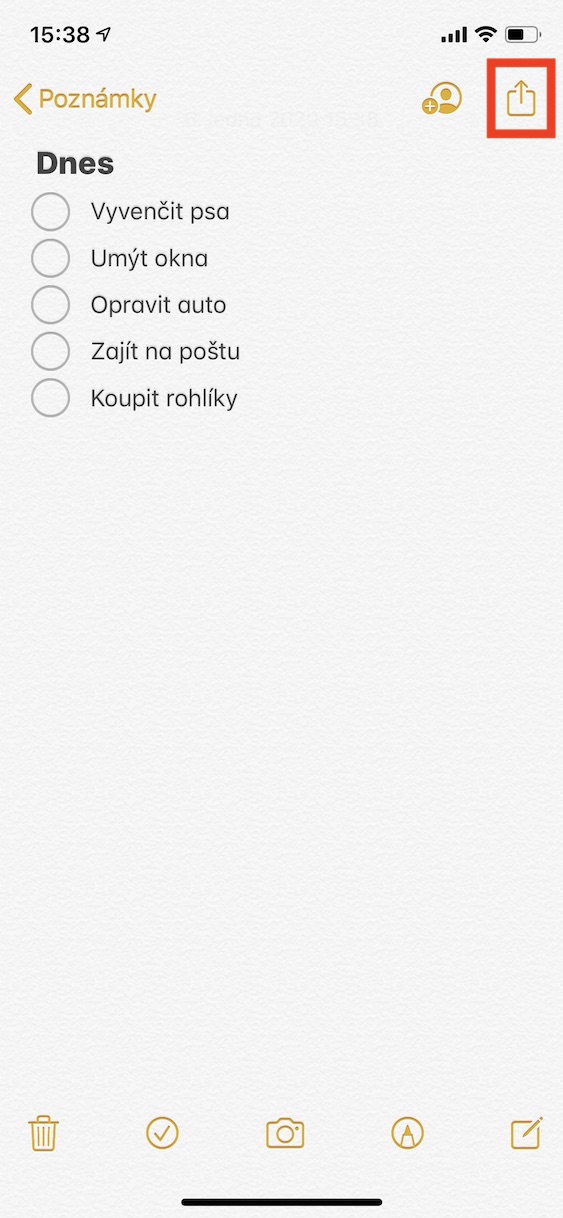
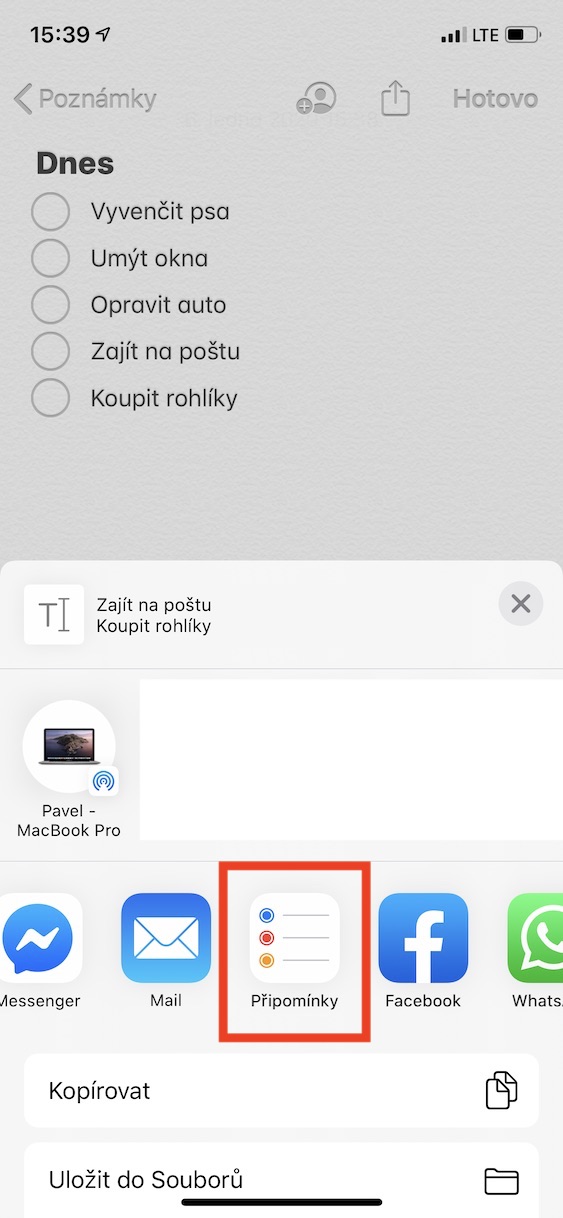
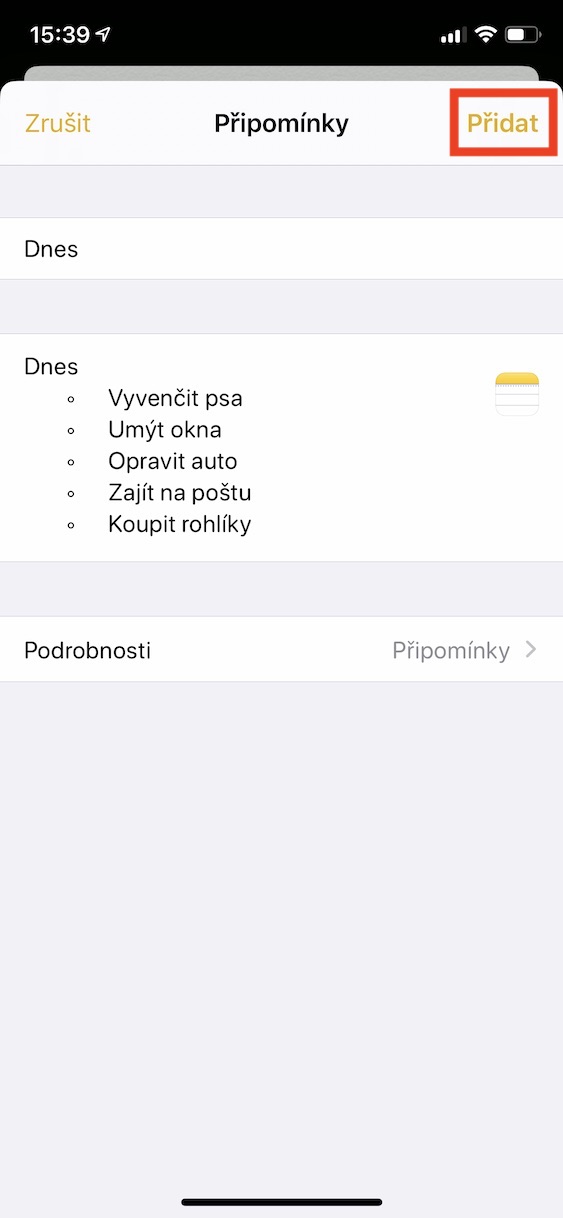
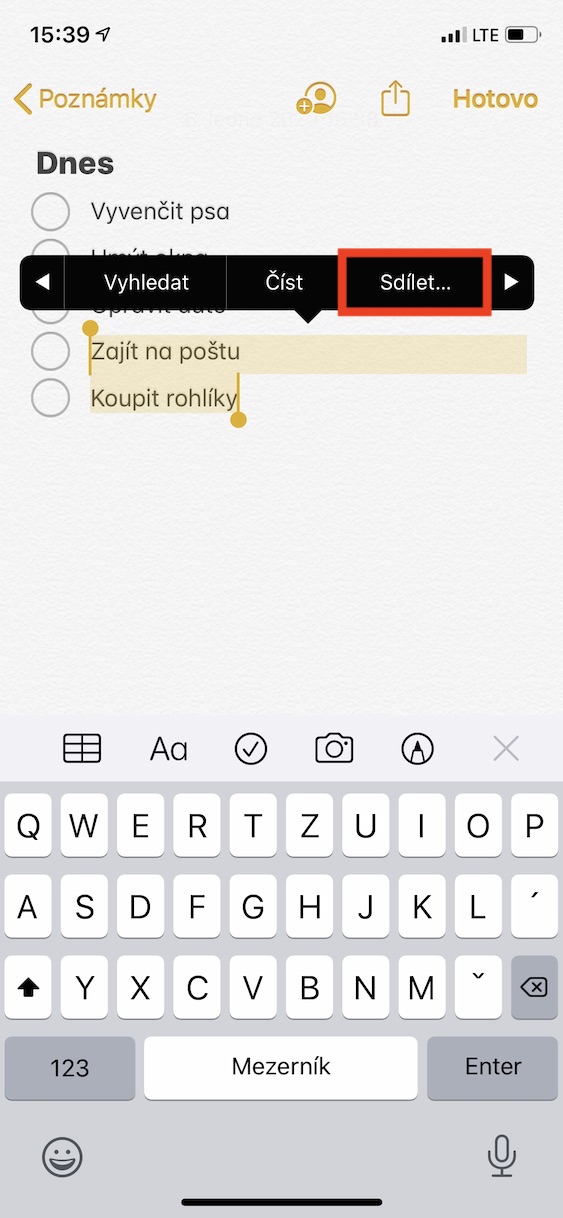
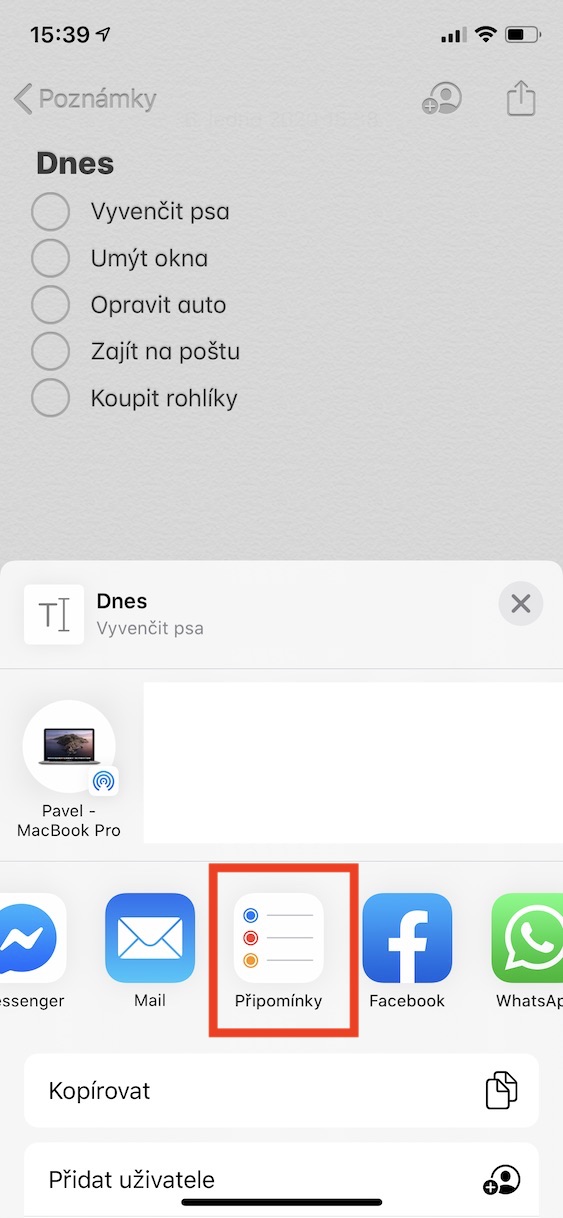
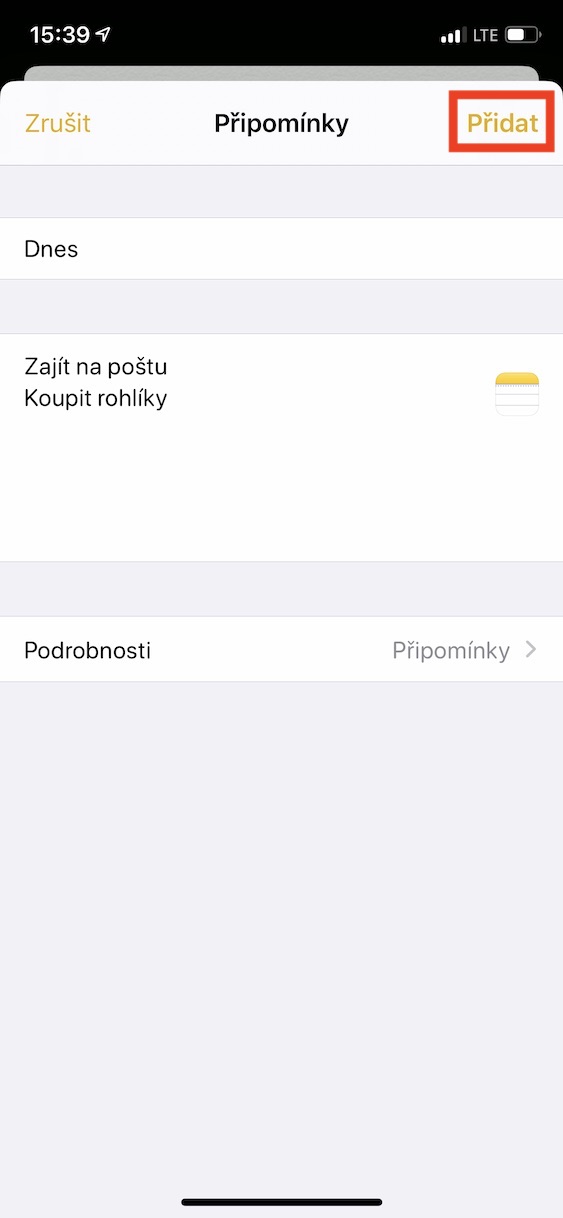
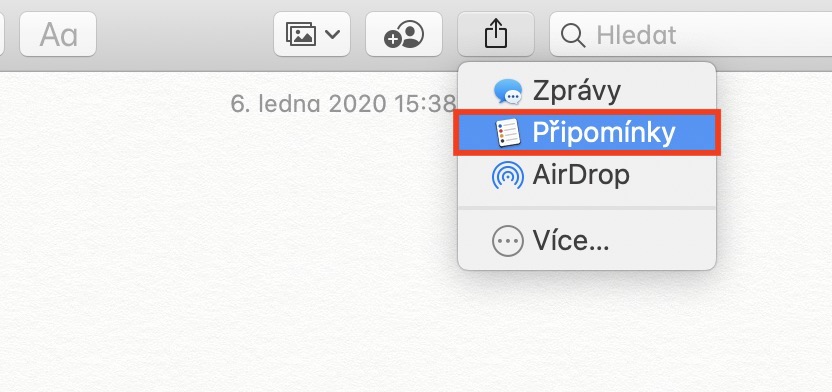
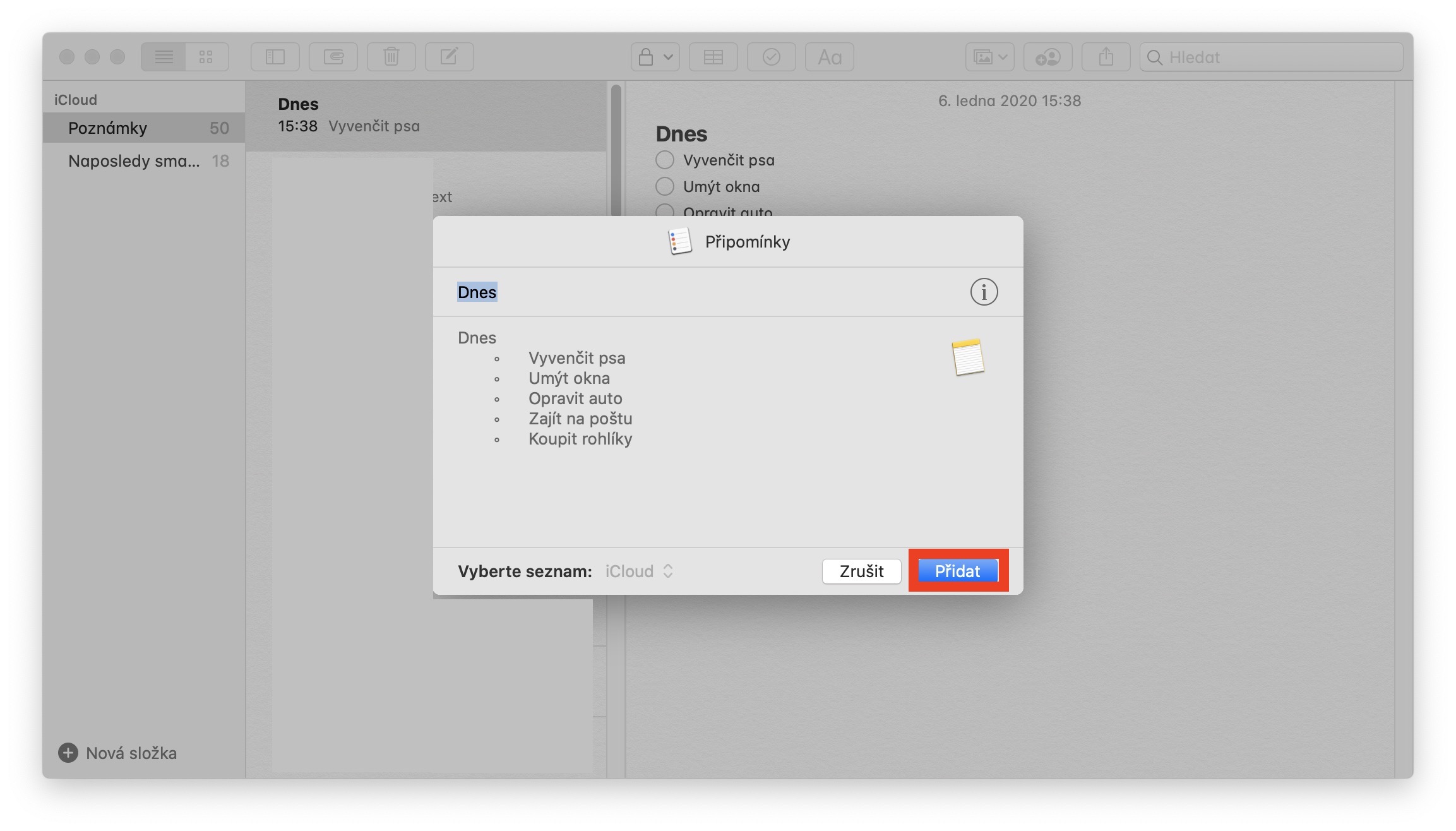
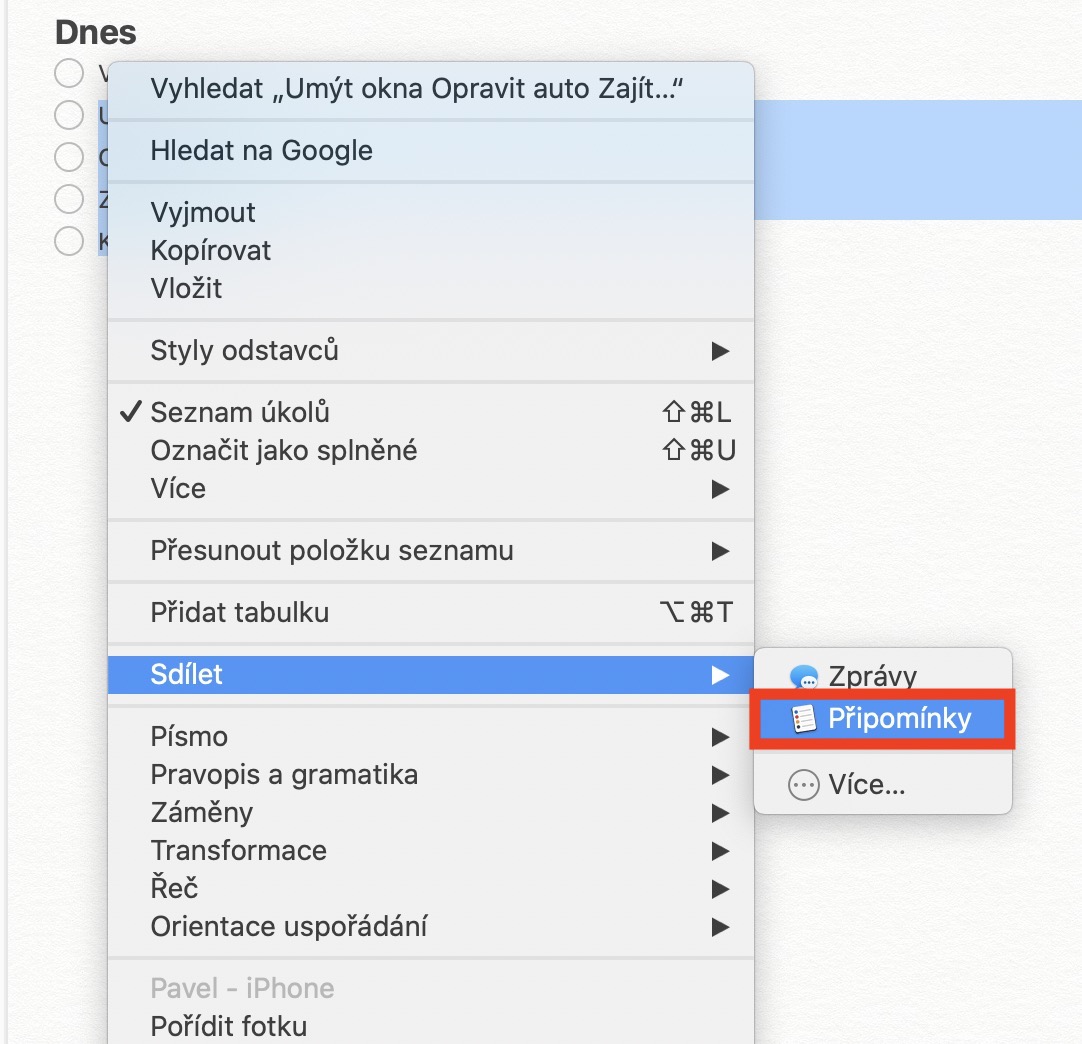
မှတ်စုကို ပြက္ခဒိန်သို့ မျှဝေနိုင်ပါသလား။ ကျေးဇူးတင်ပါသည်